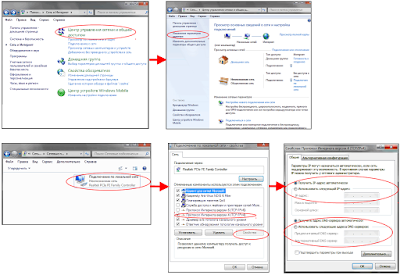Содержание
URL и доменное имя компьютера
URL – это Унифицированный Указатель Ресурса (Uniform Resource Locator). Также эту аббревиатуру иногда расшифровывают как Универсальный Указатель Ресурса (Universal Resource Locator). URL, который можно набрать в адресной строке браузера, имеет следующую форму:
Доменное имя компьютера отражает иерархическую, или доменную, структуру службы DNS. Например, в имени fadr.msu.ru fadr – это имя компьютера в домене (второго уровня) msu.ru, который принадлежит домену (первого уровня) ru. Самая правая часть доменного имени определяет тип организации или страну, например:
| com | коммерческие организации | edu | учебные заведения |
| gov | правительственные учреждения | int | международные организации |
| mil | военные организации | net | сетевые службы |
| org | некоммерческие организации |
Двухбуквенные домены стран:
| ac | Остров Вознесения | Ascension Island |
| ad | Андорра | Andorra |
| ae | Объединённые Арабские Эмираты | United Arab Emirates |
| af | Афганистан | Afghanistan |
| ag | Антигуа и Барбуда | Antigua and Barbuda |
| ai | Остров Ангилья | Anguilla |
| al | Албания | Albania |
| am | Армения | Armenia |
| an | Антильские острова | Netherlands Antilles |
| ao | Ангола | Angola |
| aq | Антарктика | Antarctica |
| ar | Аргентина | Argentina |
| as | Американское Самоа | American Samoa |
| at | Австрия | Austria |
| au | Австралия | Australia |
| aw | Остров Аруба | Aruba |
| az | Азербайждан | Azerbaijan |
| ba | Босния и Герцеговина | Bosnia and Herzegovina |
| bb | Барбадос | Barbados |
| bd | Бангладеш | Bangladesh |
| be | Бельгия | Belgium |
| bf | Буркина-Фасо | Burkina Faso |
| bg | Болгария | Bulgaria |
| bh | Бахрейн | Bahrain |
| bi | Бурунди | Burundi |
| bj | Бенин | Benin |
| bm | Бермудские острова | Bermuda |
| bn | Бруней | Brunei Darussalam |
| bo | Боливия | Bolivia |
| br | Бразилия | Brazil |
| bs | Багамские острова | Bahamas |
| bt | Бутан | Bhutan |
| bv | Остров Буве | Bouvet Island |
| bw | Ботсвана | Botswana |
| by | Белоруссия | Belarus |
| bz | Белиз | Belize |
| ca | Канада | Canada |
| cc | Кокосовые (Килинг) острова | Cocos (Keeling) Islands |
| cd | Конго (Киншаса) | Congo |
| cf | Центральноафриканская Республика | Central African Republic |
| cg | Конго (Браззавиль) | Congo |
| ch | Швейцария | Switzerland |
| ci | Кот-д’Ивуар (Берег Слоновой Кости) | Cote d’Ivoire |
| ck | Острова Кука | Cook Islands |
| cl | Чили | Chile |
| cm | Камерун | Cameroon |
| cn | Китай | China |
| co | Колумбия | Colombia |
| cr | Коста-Рика | Costa Rica |
| cs | Чехословакия | Czechoslovakia |
| cu | Куба | Cuba |
| cv | Кабо-Верде | Cap Verde |
| cx | Остров Рождества | Christmas Island |
| cy | Кипр | Cyprus |
| cz | Чешская республика | Czech Republic |
| de | Германия | Germany |
| dj | Джибути | Djibouti |
| dk | Дания | Denmark |
| dm | Доминика | Dominica |
| do | Доминиканская республика | Dominican Republic |
| dz | Алжир | Algeria |
| ec | Эквадор | Ecuador |
| ee | Эстония | Estonia |
| eg | Египет | Egypt |
| eh | Западная Сахара | Western Sahara |
| er | Эритрея | Eritrea |
| es | Испания | Spain |
| et | Эфиопия | Ethiopia |
| fi | Финляндия | Finland |
| fj | Фиджи | Fiji |
| fk | Фолклендские острова | Falkland Islands (Malvina) |
| fm | Микронезия | Micronesia |
| fo | Фарерские острова | Faroe Islands |
| fr | Франция | France |
| fx | Франция (метрополия) | France |
| ga | Габон | Gabon |
| gb | Великобритания | Great Britain |
| gd | Гренада | Grenada |
| ge | Грузия | Georgia |
| gf | Французская Гвиана | French Guiana |
| gg | Остров Гернси | Guernsey |
| gh | Гана | Ghana |
| gi | Гибралтар | Gibraltar |
| gl | Гренландия | Greenland |
| gm | Гамбия | Gambia |
| gn | Гвинея | Guinea |
| gp | Гваделупа | Guadeloupe |
| gq | Экваториальная Гвинея | Equatorial Guinea |
| gr | Греция | Greece |
| gs | Острова Южная Джорджия и Южный Сэндвич | South Georgia and the South Sandwich Islands |
| gt | Гватемала | Guatemala |
| gu | Гуам | Guam |
| gw | Гвинея-Бисау | Guinea-Bissau |
| gy | Гайана | Guyana |
| hk | Гонгконг | Hong Kong |
| hm | Острова Херд и Макдональд | Heard and McDonald Islands |
| hn | Гондурас | Honduras |
| hr | Хорватия | Croatia/Hrvatska |
| ht | Гаити | Haiti |
| hu | Венгрия | Hungary |
| id | Индонезия | Indonesia |
| ie | Ирландия | Ireland |
| il | Израиль | Israel |
| im | Остров Мэн | Isle of Man |
| in | Индия | India |
| io | Британские территории в Индийском океане | British Indian Ocean Territory |
| iq | Ирак | Iraq |
| ir | Иран | Iran |
| is | Исландия | Iceland |
| it | Италия | Italy |
| je | Остров Джерси | Jersey |
| jm | Ямайка | Jamaica |
| jo | Иордания | Jordan |
| jp | Япония | Japan |
| ke | Кения | Kenya |
| kg | Киргизия | Kyrgyzstan |
| kh | Камбоджа | Cambodia |
| ki | Кирибати | Kiribati |
| km | Коморские острова (Коморы) | Comoros |
| kn | Сент-Китс и Невис | Saint Kitts and Nevis |
| kp | КНДР | Nortn Korea |
| kr | Республика Корея | South Korea |
| kw | Кувейт | Kuwait |
| ky | Острова Кайман | Cayman Islands |
| kz | Казахстан | Kazakhstan |
| la | Лаос | Lao |
| lb | Ливан | Lebanon |
| lc | Остров Сент-Люсия | Saint Lucia |
| li | Лихтенштейн | Liechtenstein |
| lk | Шри-Ланка | Sri Lanka |
| lr | Либерия | Liberia |
| ls | Лесото | Lesotho |
| lt | Литва | Lithuania |
| lu | Люксембург | Luxembourg |
| lv | Латвия | Latvia |
| ly | Ливия | Libyan Arab Jamahiriya |
| ma | Марокко | Morocco |
| mc | Монако | Monaco |
| md | Молдова | Moldova |
| mg | Мадагаскар | Madagascar |
| mh | Маршалловы острова | Marshall Islands |
| mk | Македония | Macedonia |
| ml | Мали | Mali |
| mm | Мьянма (Бирма) | Myanmar |
| mn | Монголия | Mongolia |
| mo | Макао (Аомынь) | Macau |
| mp | Северные Марианские строва | Northern Mariana Islands |
| mq | Мартиника | Martinique |
| mr | Мавритания | Mauritania |
| ms | Монтсеррат | Montserrat |
| mt | Мальта | Malta |
| mu | Маврикий | Mauritius |
| mv | Мальдивы | Maldives |
| mw | Малави | Malawi |
| mx | Мексика | Mexico |
| my | Малайзия | Malaysia |
| mz | Мозамбик | Mozambique |
| na | Намибия | Namibia |
| nc | Новая Каледония | New Caledonia |
| ne | Нигер | Niger |
| nf | Остров Норфолк | Norfolk Island |
| ng | Нигерия | Nigeria |
| ni | Никарагуа | Nicaragua |
| nl | Нидерланды | Netherlands |
| no | Норвегия | Norway |
| np | Непал | Nepal |
| nr | Науру | Nauru |
| nt | Нейтральная зона | Neutral Zone |
| nu | Остров Ниуэ (Океания) | Niue |
| nz | Новая Зеландия | New Zealand |
| om | Оман | Oman |
| pa | Панама | Panama |
| pe | Перу | Peru |
| pf | Французская Полинезия | French Polynesia |
| pg | Папуа-Новая Гвинея | Papua New Guinea |
| ph | Филиппины | Philippines |
| pk | Пакистан | Pakistan |
| pl | Польша | Poland |
| pm | Сен-Пьер и Микелон | St. Pierre and Miquelon |
| pn | Остров Питкэрн | Pitcairn Island |
| pr | Пуэрто-Рико | Puerto Rico |
| ps | Палестинские территории | Palestinian Territories |
| pt | Португалия | Portugal |
| pw | Палау | Palau |
| py | Парагвай | Paraguay |
| qa | Катар | Qatar |
| re | Остров Реюньон | Reunion Island |
| ro | Румыния | Romania |
| ru | Россия | Russian Federation |
| rw | Руанда | Rwanda |
| sa | Саудовская Аравия | Saudi Arabia |
| sb | Соломоновы Острова | Solomon Islands |
| sc | Сейшельские Острова | Seychelles |
| sd | Судан | Sudan |
| se | Швеция | Sweden |
| sg | Сингапур | Singapore |
| sh | Остров Святой Елены | St. Helena |
| si | Словения | Slovenia |
| sj | Острова Шпицберген (Свальбард) и Ян-Майен | Svalbard and Jan Mayen Islands |
| sk | Словацкая Республика | Slovak Republic |
| sl | Сьерра-Леоне | Sierra Leone |
| sm | Сан-Марино | San Marino |
| sn | Сенегал | Senegal |
| so | Сомали | Somalia |
| sr | Суринам | Suriname |
| st | Сан-Томе и Принсипи | Sao Tome and Principe |
| su | СССР | USSR |
| sv | Сальвадор | El Salvador |
| sy | Сирия | Syrian Arab Republic |
| sz | Свазиленд | Swaziland |
| tc | Острова Теркс и Кайкос | Turks and Caicos Islands |
| td | Чад | Chad |
| tf | Французские южные территории | French Southern Territories |
| tg | Того | Togo |
| th | Таиланд | Thailand |
| tj | Таджикистан | Tajikistan |
| tk | Токелау | Tokelau |
| tm | Туркмения | Turkmenistan |
| tn | Тунис | Tunisia |
| to | Тонга | Tonga |
| tp | Восточный Тимор | East Timor |
| tr | Турция | Turkey |
| tt | Тринидад и Тобаго | Trinidad and Tobago |
| tv | Тувалу | Tuvalu |
| tw | Тайвань | Taiwan |
| tz | Танзания | Tanzania |
| ua | Украина | Ukraine |
| ug | Уганда | Uganda |
| uk | Великобритания и Сев. Ирландия | United Kingdom |
| um | Малые Удалённые Острова США | US Minor Outlying Islands |
| us | США | United States |
| uy | Уругвай | Uruguay |
| uz | Узбекистан | Uzbekistan |
| va | Ватикан | Holy See (City Vatican State) |
| vc | Сент-Винсент и Гренадины | Saint Vincent and the Grenadines |
| ve | Венесуэла | Venezuela |
| vg | Виргинские острова (Британия) | Virgin Islands (British) |
| vi | Виргинские острова (США) | Virgin Islands (USA) |
| vn | Вьетнам | Vietnam |
| vu | Вануату | Vanuatu |
| wf | Уоллис и Футуна | Wallis and Futuna Islands |
| ws | Самоа | Western Samoa |
| ye | Йемен | Yemen |
| yt | Майотта | Mayotte |
| yu | Югославия (Сербия и Черногория) | Yugoslavia |
| za | Южная Африка | South Africa |
| zm | Замбия | Zambia |
| zr | Заир | Zaire |
| zw | Зимбабве | Zimbabwe |
Обычно национальные доменные зоны позволяют регистрировать то или иное имя лишь резидентам конкретной страны. Однако такая регистрация часто рассматривается владельцами доменов как возможность извлечения дополнительных доходов. Иногда целые домены маленьких государств передаются полностью в управление различным организациям, которые далее регистрируют в этих доменах адреса по своему усмотрению.
Самая левая часть полного доменного имени компьютера часто бывает названа по имени типа серверной программы, которая на нём установлена, например www.microsoft.com или ftp.microsoft.com. Эти адреса могут принадлежать одному и тому же компьютеру с различными серверными программами, установленными на нём.
Примечание: вообще говоря, в конце полного доменного имени обязательно стоит точка (например, www.somehost.msu.su.). Именно такое представление является правильным, но браузеры и другие программы часто позволяют опускать завершающую точку. Завершающая точка называется корневым доменом, или доменом нулевого уровня. Это база данных, распределённая по заранее известным серверам по всему миру, в которой содержится список всех доменов первого уровня, таких, как com., net., ru. и т.д. Домен нулевого уровня один и не имеет наименования.
В доменных именах регистр букв не учитывается. Однако имена каталогов и файлов, следующие за доменным именем, могут быть чувствительны к регистру (это зависит от типа операционной системы, под управлением которой работает Web-сервер).
В редких случаях в URL может потребоваться указать номер коммуникационного порта (администратор сервера может настроить сервер так, что для обмена будут использоваться порты, отличные от принятых по умолчанию). Например: http://www.domainname.com:8080/products/products.htm. Для каждого протокола имеется свой номер порта по умолчанию. Прокси-сервер может блокировать передачу данных на нестандартные номера портов.
При использовании минимального варианта записи URL (без указания каталогов и файлов, только доменное имя) происходит обращение к корневому каталогу Web-сайта – если завершающая наклонная черта не указана, она подразумевается и добавляется либо браузером, либо Web-сервером. При этом сервер передаёт файл, который задан по умолчанию и называется индексным. Часто этот файл имеет имя "index.htm", "default.htm" и т.п.
DNS – Служба Доменных Имён (Domain Name System) и IP-адреса
Каждый компьютер в сети имеет уникальный IP-адрес, который представляет из себя 4-байтовое число, записываемое в десятичном виде и разделяемое точками на четыре части (например, 213.180.204.8). Числа в каждом сегменте находятся в промежутке от 0 до 255.
Когда браузер получает запрос от пользователя для обращения к удалённому компьютеру по доменному адресу, первое, что происходит – это обращение к службе DNS (серверу DNS, специальной машине в cети) для преобразования доменного имени в IP-адрес. Существует множество утилит, с помощью которых можно сделать такой запрос и получить результат, не прибегая к услугам браузера. Например, программа nslookup позволяет узнать IP-адрес по URL такой командной строкой:
Таким образом, что бы вы не набрали в адресной строке браузера – http://www.ya.ru или http://213.180.204.8 – результат будет один и тот же.
Одному и тому же IP-адресу вполне может соответствовать сразу несколько доменных имен. Также возможен случай, когда одному и тому же DNS-имени сопоставлены несколько разных IP-адресов. В этом случае служба DNS автоматически выбирает тот из адресов, который, по её мнению, ближе всего расположен к клиенту, или который давно не использовался, или же наименее загружен. Эта возможность часто задействуется, когда Web-сервер становится очень большим (точнее, когда число его клиентов начинает превышать некоторый предел), и его приходится обслуживать сразу нескольким компьютерам.
Блог о модемах, роутерах и gpon ont терминалах.
Что делать когда роутер не пускает в веб-интерфейс настройки?!
Для настройки любого современного домашнего WiFi-роутера нужно зайти в его веб-интерфейс по IP-адресу — как правило, это 192.168.1.1, 192.168.0.1 или 192.168.10.1. То есть, ввести этот адрес в адресной строке браузера, например: http://192.168.1.1
После этого должен появится запрос авторизации. Вам надо ввести логин и пароль на доступ в веб-интерфейс маршрутизатора. Стандартный логин доступа у 99% роутеров — admin, реже встречается логин root. Пароль по умолчанию — как правило admin, 1234, или password.
Вроде бы все просто! Но иногда и с этим возникают проблемы.
Давайте рассмотрим наиболее частые причины недоступности веб-интерфейса роутера.
1. По 192.168.1.1 или 192.168.0.1 роутер не доступен, запрос авторизации не появляется.
В браузере при этом ошибка — страница не найдена .
Проверяем какой IP-адрес у роутера по-умолчанию. Для этого устройство надо перевернуть и на наклейке прочитать его IP-адрес .
Затем надо проверить какой IP-адрес прописан на сетевой карте компьютера. Чтобы это сделать, надо зайти в Сетевые подключения. Для этого нажимаем комбинацию клавиш Win+R и в строку Открыть пишем команду ncpa.cpl и нажимаем кнопку ОК.
В открывшемся окне находи нужное подключение и кликаем на нем правой кнопкой мыши. В контекстном меню надо выбрать пункт Состояние, затем, в открывшемся окне Состояние подключения по локальной сети надо нажать кнопку Сведения.
Смотрим на поле IP-адрес и адрес шлюза. В поле адрес шлюза у Вас должен отображаться тот же адрес, что и на наклейке, а в поле IP-адрес у Вас должен быть прописан адрес из той же подсети . Например, у Вас IP-адрес модема 192.168.1.1, тогда IP-адрес компьютера может быть любым из диапазона 192.168.1.2 — 192.168.1.254.
Если в поле IP-адрес отображается адрес вида 169.254.Х.Х — это значит, что у Вас на компьютере в настройках Протокола Интернета TCP/IPv4 стоит автоматическое получение адресов, но DHCP-сервер на роутере по какой-то причине не работает или недоступен .
Если в поле IP-адрес стоят нули — 0.0.0.0 , или вообще ничего нет — это значит, что IP-адрес выставлен вручную, но не прописан . В этом случае IP-адрес надо прописать вручную.
Кликаем на подключении правой кнопкой мыши и выбираем пункт меню Свойства.
Затем в меню компонентов выбираем Протокол Интернета версии 4 (TCP/IPv4).
Далее, прописываем IP-адрес.
Пример для роутера c IP-адресом 192.168.1.1:
IP-адрес 192.168.1.2
маска 255.255.255.0
шлюз 192.168.1.1
Предпочитаемый DNS-сервер — 192.168.1.1
Нажимаем кнопку ОК и пробуем зайти на роутер.
Примечание: Если веб-интерфейс роутера по-преждему недоступен — остается только сбрасывать его настройки кнопкой Reset и настраивать его заново, с нуля. Подробнее, см. как правильно сбросить Wi-Fi роутер к заводским настройкам.
2. По 192.168.1.1 или 192.168.0.1 роутер доступен, но ругается на неправильный ввод логина и пароля.
Такой вариант развития событий встречается как правило тогда, когда роутер абонент настраивал не сам , а делал это посторонний человек — специалист провайдера, друг, сосед и пр. Он изменил пароль со стандартного на какой-либо свой. И теперь у Вас 2 возможных варианта действий:
Вариант 1. Искать того, кто изначально настраивал роутер и узнавать пароль у него.
Вариант 2. Сбрасывать настройки к заводским с помощью кнопки Reset и настраивать роутер заново с нуля.
Примечание: Стандартный логин и пароль на доступ в веб-интерфейс маршрутизатора Вы можете посмотреть на наклейке, которая приклеена на задней части корпуса устройства.
Помогло? Посоветуйте друзьям!
Что делать когда роутер не пускает в веб-интерфейс настройки?! : 130 комментариев
В приципе правильно. При подключении через роутер модем должен быть в режиме «только модем» и соответственно его веб-морда видна не будет.
Что значит пингуется? Веб виден на на вин7 при одновременном подключении с 10, оба через wifi.
Вот что значит — https://nastroisam.ru/kak-propingovat-ip-adres-routera/. Когда веб-интерфейс недоступен — запустите пинг роутера и посмотрите ответ.
Да 192.168.1.1 пингуется, это IP модема, при этом опера пишет : соединение сброшено, а эдж : не удаётся открыть страницу.
Опять же, если он через роутер подключен, то и не должен быть доступен
Тогда почему раньше он был доступен и сейчас доступен на windows 7?
Глюк видимо и потому тут сложно что-то сказать. Если по уму — то никак не должен быть доступен. У Вас кстати у него какой IP и у роутера какой IP?!
модем 192.168.1.1 роутер 192.168.88.1
Wi-Fi роутер ZTE MF83M (Теле-2 3G) после гарантии.
При входе в интерфейс управления устройством, сразу, через 5-10 сек. после команды «Войти», сессия управления устройством завершается и появляется надпись — «Вы будете перемещены на страницу авторизации. Возможно был осуществлен вход в Веб-интерфейс с другого устройства или Вы долгое время не использовали интерфейс и сессия была завершена автоматически.»
Пытался сбросить все на заводские настройки, проблема не исчезла. Сейчас невозможно задать новые пароли, роутер работает на заводских настройках.
Что это за болячка такая… и как ее лечить?
А через другой браузер попробуйте на него зайти.
 |
Настройка домашнего Wi-Fi роутера своими силами дело быстрое и несложное. На днище роутера написан IP-адрес, который требуется ввести в адресную строку вашего интернет браузера (IE, FireFox, Opera, Chrome, и т.п.). Как правило это адреса 192.168.0.1, 192.168.1.1 или 192.168.2.1. Роутеры фирм ASUS, Zyxel, Netis, и некоторые модель роутеров TP-LINK используют по умолчанию 192.168.1.1, собственно он и написан на днище роутера рядом с логином и паролем, которые требуется ввести для входа в настройки роутера. Часто возникает проблема, когда адрес 192.168.1.1 не открывается. Причину найти не так сложно как может показаться. Попасть в настройки Wi-Fi роутера можно двумя путями, по Wi-Fi и по кабелю. В любом случае если настройки вашего роутера не открываются по адресу 192.168.1.1, требуется произвести действия по следующему алгоритму:
Установить получение IP автоматически
Для Windows XP нажмите "Пуск", "Панель управления", "Сетевые подключения", найдите иконку "Подключение по локальной сети" ("Подключение по беспроводной сети"), нажмите правой кнопкой мышки на иконку, в выпадающем меню надо выбрать "Свойства", в открывшемся окне в списке выбрать "Протокол интернета TCP/IP" так чтобы строка выделилась цветом, и нажать кнопку "Свойства" под списком. В открывшемся окне убедитесь что выбрано "Получать IP-адрес автоматически", если нет, то выберите.
Для Windows 7,8,10 нажмите "Пуск"(или шестерёнку "Параметры" для 8-ки), "Панель управления", "Сеть и Интернет", "Центр управления сетями и общим доступом", "Изменение параметров адаптера" найдите иконку "Подключение по локальной сети" ("Подключение по беспроводной сети"), нажмите правой кнопкой мышки на иконку, в выпадающем меню надо выбрать "Свойства", в открывшемся окне в списке выбрать "Протокол интернета версии 4 (TCP/IPv4)" так чтобы строка выделилась цветом, и нажать кнопку "Свойства" под списком. В открывшемся окне убедитесь что выбрано "Получать IP-адрес автоматически", если нет, то выберите.
Проверить какой IP получает устройство от роутера
Очистить кэш браузера
Для Mozilla FireFox Правка, Настройки, Приватность , Очистить недавнюю историю, снимите галочки напротив всех строк кроме "Очистить кэш", и нажмите применить.
Для Chrome, нажмите кнопку Настройки и управление в выпавшем списке выберите История, в открывшемся окне нажмите кнопку Очистить историю. Снимите галочки напротив всех строк кроме "Изображения и другия файлы сохранённые в кеше" и нажмите "Очистить историю".
Для Opera Меню, Настройки, Общие насртройки, Расширенные, История, на против поля "Дисковый кэш" нажмите кнопку очистить.
Отключить прокси браузера
Для Google Chrome откройте меню "Chrome menu" на панели инструментов браузера. Выберите "Настройки". В разделе "Сеть" нажмите кнопку "Изменить настройки прокси-сервера". Откроется диалоговое окно "Свойства: Интернет", в котором можно настроить параметры сети.
Для браузера Mozilla FireFox "Инструменты", "Настройки", "Дополнительные", "Сеть", выбрать "Без прокси" нажать ОК.
Для браузера Opera нажмите "Инструменты", "Настройки", "Дополнительно", "Прокси сервер", если снять все галочки, прокси сервер будет неактивен.
Вот, пожалуй, и все причины преграждающие путь к настройкам вашего домашнего роутера через веб-страницу настроек роутера. Надеюсь, предоставленные здесь советы помогли вам. Задавайте вопросы, если нет, буду рад помочь.